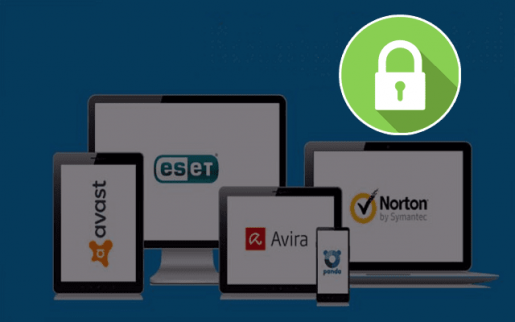Svarīgi padomi Windows aizsardzībai pret uzlaušanu un vīrusiem
Laipni lūdzam jaunā un ļoti noderīgā skaidrojumā galddatoru un planšetdatoru lietotājiem
Šajā skaidrojumā jūs uzzināsit dažas lietas, kas palīdz aizsargāt Windows pret traucējumiem un kaitīgiem vīrusiem, kas dažkārt kaitē jums, kā arī dažu kaitīgu vīrusu vai ļaunprātīgu programmu dēļ ir iespējams pazaudēt dažas svarīgas lietas datorā.
Vai arī jūs esat pakļauts dažiem ielaušanās gadījumiem un to visu nezināt, izņemot gadījumus, kad atklājat, ka ar jūsu ierīci kaut kas nav kārtībā, vai arī jūs nozagāt privātumu un nezināt
Noteikti izlasiet šo rakstu. Šie padomi iegūs daudz, un tie var būt ļoti svarīgi, lai aizsargātu visus failus no bojājumiem, zādzībām vai uzlaušanas.
Visizcilākie no šiem padomiem ir uzskaitīti zemāk:
Instalējiet pretvīrusu un pretspiegprogrammatūras programmas tikai no uzticamiem avotiem.
Nekad neko neinstalējiet, kad saņemat brīdinājumu vai brīdinājumu, ka datora aizsardzībai ir jāinstalē noteikta programma, it īpaši, ja šī programma nav zināma, jo pastāv liela iespējamība, ka šī programma kaitēs jūsu datoram un jūsu programmām, nevis nodrošinās ieguvums, kas ar to bija paredzēts.viņš apgalvo.
Vienmēr instalējiet pretļaunprogrammatūru no uzņēmuma, kuram uzticaties.
- periodiski atjauniniet programmatūru.
Hakeri vienmēr cenšas atklāt nepilnības dažādās mūsu izmantotajās programmās, un tajā pašā laikā programmatūras uzņēmumi vienmēr cenšas cīnīties ar hakeriem, aizpildot dažādas nepilnības savās programmās.
Vienmēr instalējiet atjauninājumus instalētajām programmām, papildus pastāvīgi atjauninot pretvīrusu un pretspiegprogrammatūras programmas, kā arī interneta pārlūkprogrammas, piemēram, Internet Explorer un Firefox, kā arī tekstapstrādes programmas, piemēram, Word.
Iespējot Windows automātisko atjaunināšanu
- Noņemiet programmas, kuras neizmantojat, to varat izdarīt, izmantojot vadības paneli.
Vienmēr iestatiet spēcīgas paroles un nekad neatklājiet tās nevienam. Droša parole parasti sastāv no vismaz 14 rakstzīmēm, un tajā ir burti un cipari, kā arī simboli. Varat izvēlēties īsus, jēgpilnus vārdus un saistīt tos ar simboliem, piemēram, “-”, un pievienot tiem ciparus.
Nevienam neizpaudiet savas paroles.
Neizmantojiet vienu un to pašu paroli dažādās vietnēs, jo, ja tā netiks nozagta, visi jūsu konti šajās vietnēs tiks apdraudēti.
Izveidojiet dažādas un spēcīgas paroles maršrutētājam un bezvadu piekļuves punktam mājās.
Nekad neatspējojiet vai neizslēdziet ugunsmūri. Ugunsmūris rada barjeru starp datoru un internetu. Izslēdzot to pat tikai uz dažām minūtēm, var palielināties risks, ka ļaunprātīga programmatūra inficēs jūsu datoru.
Lietojiet zibatmiņu piesardzīgi. Lai samazinātu iespēju, ka jūsu dators tiks inficēts ar ļaunprātīgu programmatūru, izmantojot Flash:
1. Neievietojiet datorā zibatmiņu, kuras īpašnieku nepazīstat vai neuzticaties.
2- Kamēr pievienojat zibatmiņu datoram, turiet nospiestu taustiņu SHIFT. Un, ja kādreiz aizmirstat to izdarīt, nospiediet pogu, lai aizvērtu jebkuru uznirstošo logu, kas saistīts ar zibatmiņu.
3- Neatveriet savā zibatmiņā dīvainus failus, kurus iepriekš neesat redzējis.
Lai netiktu pieķerti, lejupielādējot ļaunprātīgu programmatūru, ievērojiet šos padomus:
1. Esiet ļoti uzmanīgs, lejupielādējot pielikumus vai noklikšķinot uz saitēm e-pasta ziņojumos vai tērzēšanas sarunās un pat uz saitēm, kuras lietotāji publicē sociālo mediju vietnēs. Pat ja zināt sūtītāju, ja šaubāties par saiti, sazinieties ar draugu un pārbaudiet to, pretējā gadījumā neklikšķiniet uz tā.
2. Neklikšķiniet uz (pieņemt, labi, es piekrītu) neuzticamu uznirstošo reklāmu reklāmkarogā neuzticamās vietnēs, īpaši tajās, kurās tiek prasīts lejupielādēt spiegprogrammatūru noņemšanas programmu.
Skatiet arī: rakstus, kas var jums palīdzēt
Svarīgi risinājumi tiem, kas cieš no slikta klēpjdatora akumulatora darbības laika
Lejupielādējiet Opera pārlūkprogrammu datoram 2019 Opera Browser
Paskaidrojiet, kā uzzināt datora un klēpjdatora RAM lielumu, kā arī procesoru
Lejupielādējiet Google Earth 2019 no tiešas saites